Pokud pracujete na prezentaci v Google Slides, možná budete chtít vkládat externí obrázky. Google Slides nabízí nástroje pro úpravu fotek přímo v aplikaci, jako je ořezávání, změna barev a přidávání efektů, třeba stínů nebo odrazů. Podívejme se, jak na to.
Úprava ořezu obrázků v Google Slides
I když pro pokročilejší úpravy můžete používat Photoshop nebo jiné editory fotek, základní ořez provedete přímo v Google Slides. Nejdříve si otevřete vaši prezentaci v Google Slides na počítači.
Pokud obrázek ještě nemáte vložený, klikněte na Vložit > Obrázek. Zde si vyberete, jestli chcete nahrát obrázek z počítače, z Google Disku, z Google Fotek, nebo ho vyhledáte na webu a vložíte.

Jakmile je obrázek vložen, klikněte na něj pravým tlačítkem myši a vyberte „Oříznout obrázek“. Tím se dostanete do režimu ořezu.
Dvojitým kliknutím na obrázek také aktivujete ořez.

Kolem obrázku se zobrazí rámeček. Vyznačte oblasti obrázku, které chcete ponechat. Vše mimo šedý rámeček se ořízne.
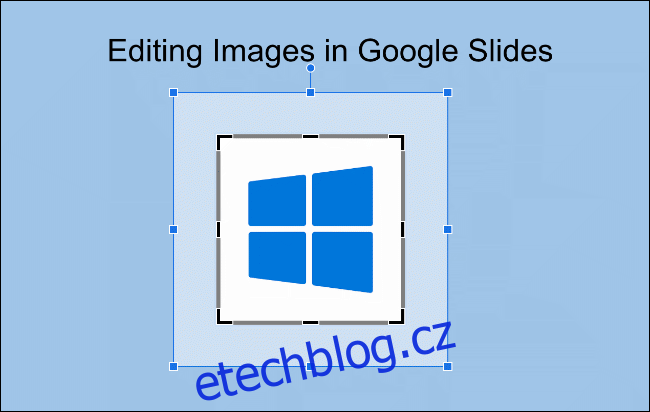
Až budete s ořezem spokojeni, klikněte mimo obrázek. Google Slides ořez automaticky použijí.

Změna barev obrázků v Google Slides
V Google Slides můžete měnit barvy obrázku pomocí filtrů. Nabízí se například režim sépie, který dodá obrázku starší vzhled, nebo černobílý filtr.
Pro začátek klikněte pravým tlačítkem na obrázek a zvolte „Možnosti formátu“, zobrazí se nabídka formátování obrázku.
Stejnou nabídku otevřete i kliknutím na Formát > Možnosti formátu v horní liště.

Na pravé straně se zobrazí možnosti formátování. Vyberte „Přebarvit“ a začněte s úpravou barev.
Rozbalovací nabídka je standardně nastavena na „Žádné přebarvení“. Klikněte a vyberte si z nabídky filtrů.

Filtr, který vyberete, změní barvy obrázku podle náhledu v rozbalovací nabídce.

Úprava jasu, kontrastu a průhlednosti v Google Slides
V Google Slides můžete upravovat jas, kontrast a průhlednost obrázků. To se hodí, pokud chcete dosáhnout například efektu vyblednutí.
Opět klikněte na obrázek pravým tlačítkem a zvolte „Možnosti formátu“ nebo Formát > Možnosti formátu v liště nabídek. Klikněte na „Úpravy“, a zobrazí se možnosti pro úpravu jasu, kontrastu a průhlednosti.

Na obrázku královny Alžběty II. je průhlednost nastavena na nulu. I jas a kontrast mají výchozí hodnotu nula. Pomocí posuvníků můžete tyto hodnoty upravovat.
Posuvníky upravíte myší nebo trackpadem. Posunutím doleva danou vlastnost snížíte, posunutím doprava zvýšíte.

Provedené úpravy se projeví automaticky. Až budete spokojeni, klikněte mimo obrázek. Můžete také kliknout na „Resetovat“ a vrátit obrázek do původního stavu.
Přidávání efektů obrázkům v Google Slides
V Google Slides můžete k obrázkům přidávat efekty odrazu a vrženého stínu.
Nabídku formátování obrázku otevřete kliknutím na Formát > Možnosti formátu, nebo pravým kliknutím na obrázek a vybráním „Možnosti formátu“.
Přidání vrženého stínu
V nabídce „Možnosti formátu“ vyberte podkategorii „Vržený stín“.
Tím se automaticky zaškrtne políčko u možnosti „Vržený stín“ a efekt se aplikuje na obrázek. Pod tím se objeví možnosti pro úpravu efektu.

Můžete nastavit barvu stínu, jeho vzdálenost, úhel, rozmazání a průhlednost.
Posuvníky upravte myší nebo trackpadem. Pro výběr barvy stínu použijte rozbalovací nabídku.

Provedené změny se automaticky projeví na obrázku.
Chcete-li efekt odstranit, zrušte zaškrtnutí u možnosti „Vržený stín“.
Přidání odrazu
V nabídce „Možnosti formátu“ vyberte podkategorii „Odraz“. Tím automaticky přidáte k obrázku efekt odrazu.
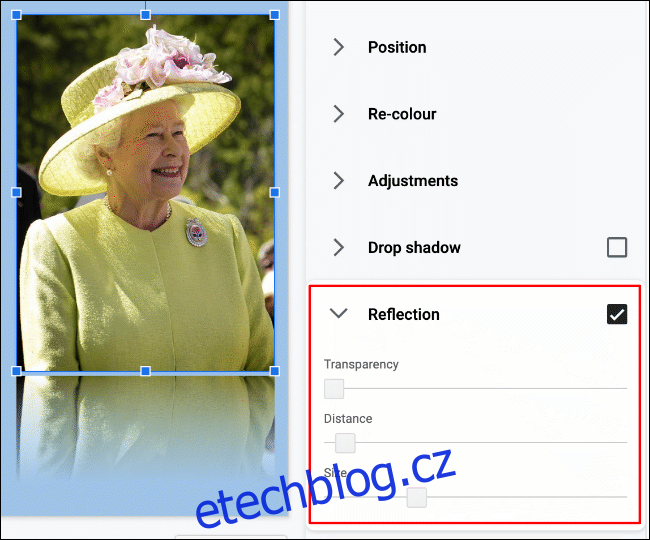
Pomocí posuvníků můžete nastavit průhlednost, vzdálenost a velikost odrazu.
Posuvníky opět upravíte myší nebo trackpadem.

Změny efektu odrazu se projeví automaticky. Chcete-li efekt odstranit, zrušte zaškrtnutí u možnosti „Odraz“.